Windowsのパソコンをクリーンインストール

パソコンの動きが遅いと、使う気になりませんよね。クリーンインストールすることにしました。
クリーンインストールとは
ざっくり言うと、パソコンをリセットするイメージです。データを残す方法もありますが、今回はアプリやデータを一掃してスッキリすることにしました。
インストールメディアを作成
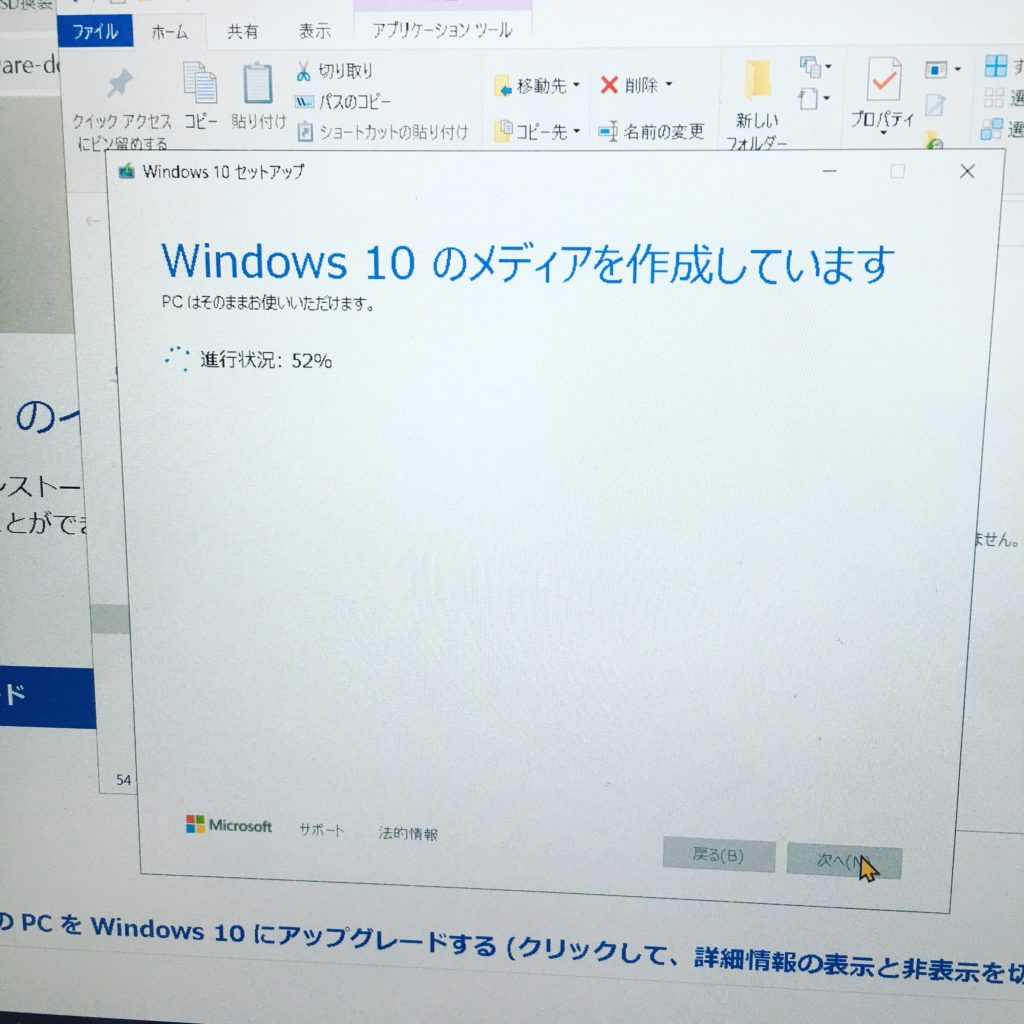
新しくWindows10をインストールするために、インストールメディアというものを作ります。遅いパソコンで作業すると時間がかかってしまうので、別のパソコンで作成しました。
Windows10のインストールメディアは、手元に一つありました。
しかし最近「少し前のものをインストールすると、重大な不具合が出る」という記事を読んだような記憶があったので(あやふや)念のため新しく作り直しました。
Windows10をインストール
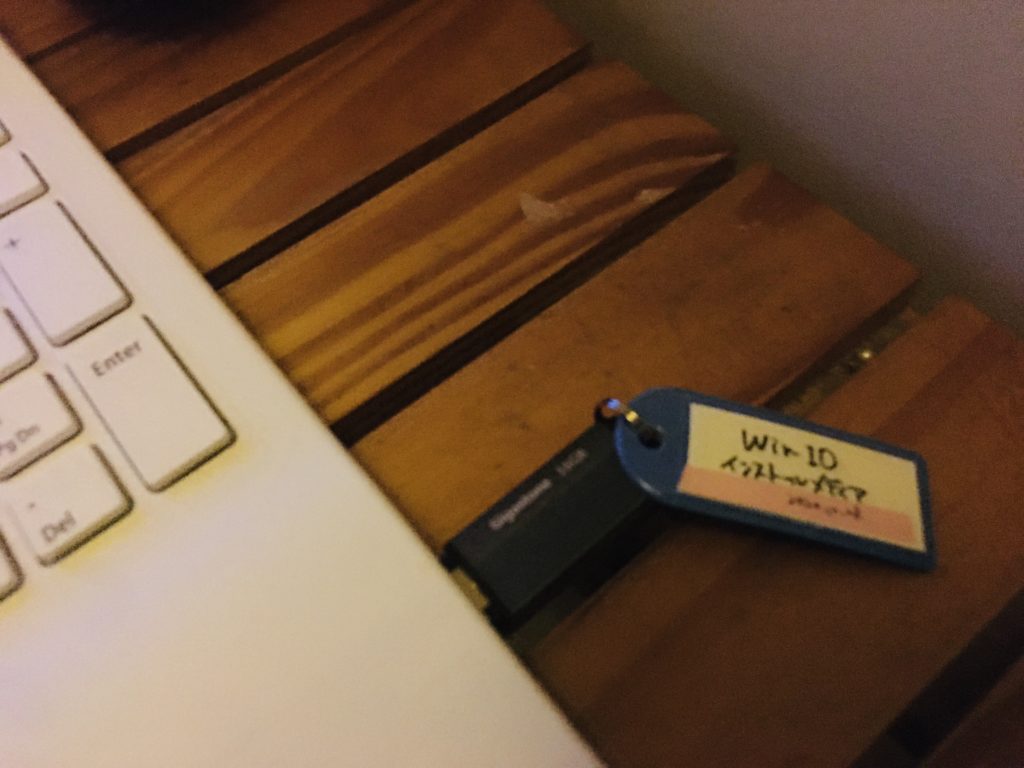
BIOSのBoot menuで、USBから起動する設定にしてから、再度起動します。

あとは指示に従ってポチポチすれば、インストールが始まります。途中で、Wi-Fiのパスワード聞かれたりするので用意しておきます。


古いパソコンが蘇る
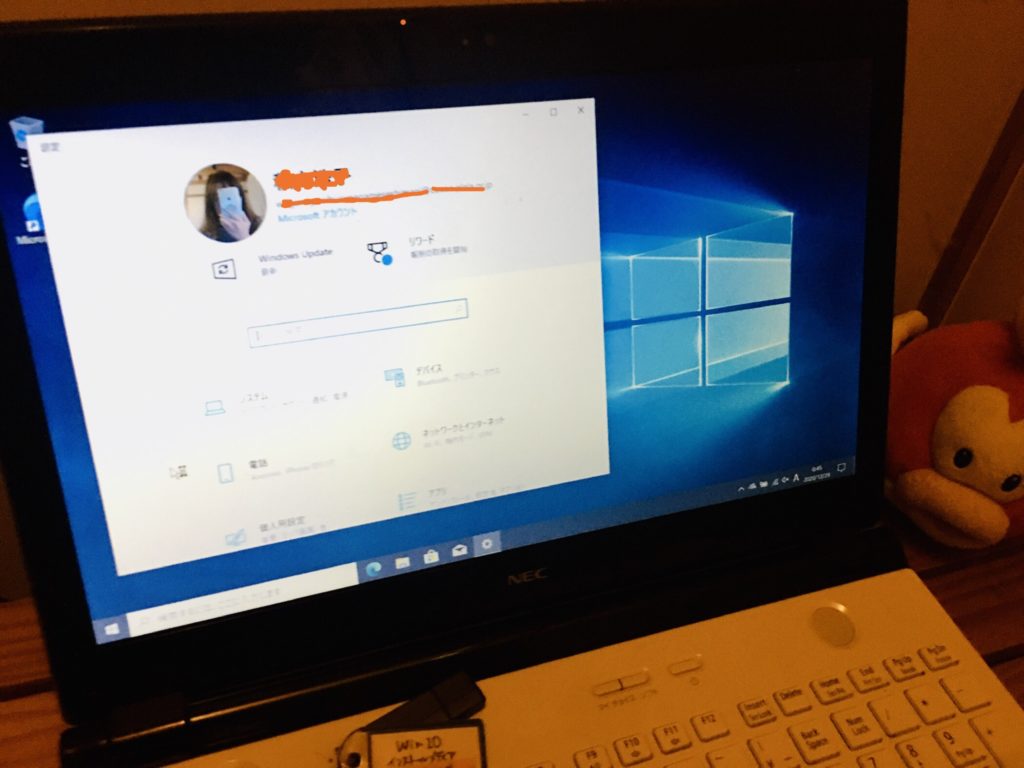
インストールが完了したら、Microsoftのアカウントでのサインインを求められます。すでにあるアカウントとパスワードを入力し、無事スタートできました。
あとは、自分用に初期設定をして完了です。
大雑把な流れをご紹介しましたが、それぞれ時間のかかる部分があります。その間は放置して大丈夫ですが、場合によってはなんらかの指示があったりエラーが出たりします。
また、Windows7からWindows10にアップデートする場合は、パソコン本体のスペックが低いと、よけいに遅くなったり動かなくなったりしますのでご注意ください。
Windows10のクリーンインストールは誰でも出来ます。しかし、場合によっては取り返しのつかないことになるかもしれません。必ず大切なデータなどはbackupを取ってください。不安な場合は挑戦しない方がいいと思います。
まとめ
それにしても、簡単になりました!10年前に再インストールなんていったら、、、。プロファイルの移行とか、ドライバーのインストールとか、とってもとっても大変でした!
今はネットに繋げば、全部自動でやってくれる…。ありがたいことです。
おしまい
